U盘安装FreeBSD12-RELEASE-adm-64
1、一、下载FreeBSD 登录FreeBSD官网:https://www.freebsd.org/,点吁炷纪顼击Download FreeBSD,选择你要下载的版本,我下载的是FreeBSD-12.0-RELEASE-amd64-dvd1.iso,共3.61GB,其实下载FreeBSD-12.0-RELEASE-amd64-disc1.iso就可以了,才851M,当然你也可以下载mini版的368M。因为无论你下载的是哪种,在安装时只是进行了最基本的安装,也就是只安装了内核,也可选择安装ports和源码(src),其它的东西(比如kde-plasma5等)完成最基本安装之后,通过pkg或ports进行安装即可。
2、二、制作U盘启动盘 在window系统里,我用的是UltraISO,这里一定要注意,在老揉孟阼写入硬盘映像时,一定要把写入方式改成RAW方式,否则U盘无法启动。 在CentOS等linux系统中可以用“dd”命令写入U盘映像:%dd if=FreeBSD-12.0-RELEASE-amd64-dvd1.iso of=/dev/da0 bs=1024k conv=sync 这里需要注意,/dev/da0应该改成你U盘的实际位置。这个可以通过“df”命令查找到。我查找到的是/dev/sdc4,所以将上面的命令改成:%dd if=FreeBSD-12.0-RELEASE-amd64-dvd1.iso of=/dev/sdc4 bs=1024k conv=sync 回车,等待刻录完成。

3、三、开始安装 通过U盘启动电脑直到下图所示: 欢迎来到FreeBSD,是否要开始安装。直接回车,开始安装。

4、四、选择键盘 直接回车,默认安装即可,当然你的键盘比较特殊,你可以在下面选择适合你键盘的选项进行安装。
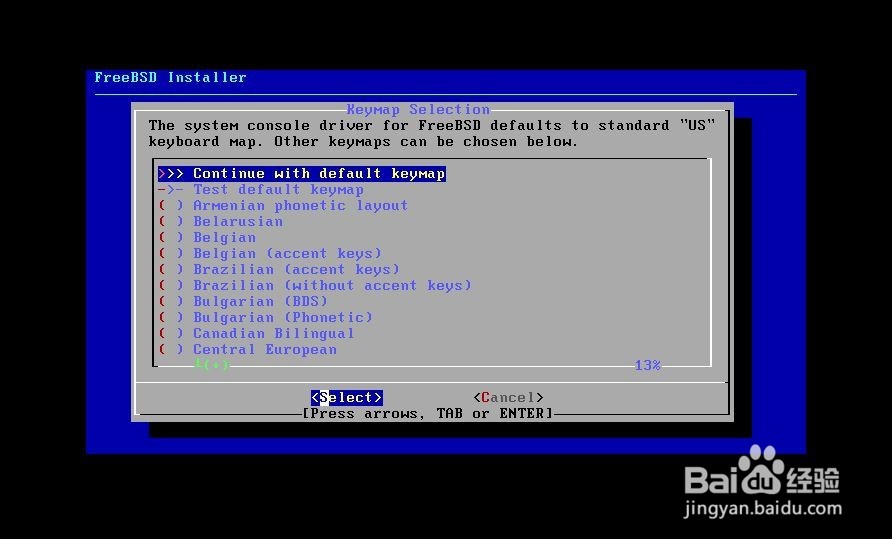
5、五、输入主机名称 此名称可能在以后某些时候会用到,自己起一个自己满意的即可。

6、六、选择要安装的资源,除了默认的,我还选了ports和src。

7、七、选择用哪种文件系统和如何对硬盘进行分区。这里我选择的Auto(UFS)安装。 注:FreeBSD对zfs支持是相当好的,但是如果不是在服务器上安装且机器配置不是很高、硬盘不是很大、也不学习zfs的话,就不建议用zfs安装了,zfs对硬盘的管理真的很方便,想要扩展磁盘容量,只要把新加的硬盘加到池中即可。
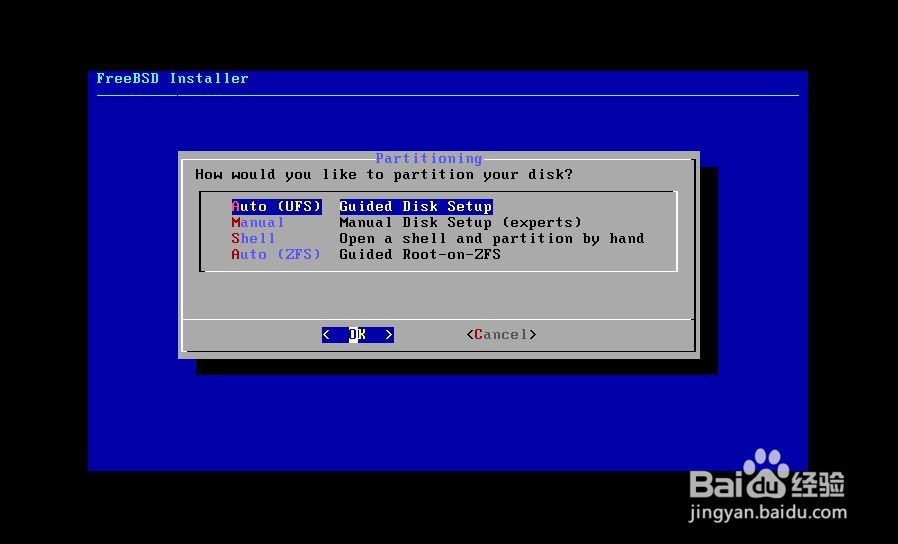
8、八、使用整个硬盘还是使用一个分区,如果机器上还有其它系统的话,就选Partition。这里我选的是整个硬盘(Entire Disk)。

9、九、我选择的是MBR模式,原因是我在笔记本上选择GPT模式安装完后竟然启动不了。注:在VMware虚拟机中安装时我选的是GPT磁盘模式。

10、十、对硬盘进行分区 我在笔记本电脑上安装的FreeBSD,且只是用来学习的,所以直接用自动分区。如果你是在服务器上安装,就需要研究一下怎么分区更合理,然后手动分区。或者直接用Auto(ZFS)进行安装。

11、十一、开始提取文件并向硬盘复制,大约5分钟。

12、十二、输入root用户密码,并确认。

13、十三、选择要配置上网的网卡,我这里就一个网卡,没得选择。

14、十四、是否配置IPv4,选择Yes,回车即可。

15、十五、是否用DHCP对网络进行配置,选择Yes,将自动为你的电脑配置动态IP。选择No将自己手动配置朐袁噙岿IP、掩码及网关。这里我选择的是手动配置。如果是Vmware虚拟机安装,手动配置IPv4时,你需要到虚拟机的菜单栏:编辑->虚拟网络编辑器->VMnet8->NAT设置 中找到网关IP等,据此进行填写。

16、是否配置IPv6,我选择了No,没有对IPv进行配置。

17、十七、配置你上网时的DNS。根据当地互联网服务商提供的DNS填写。如果是Vmware虚拟机安装,这里填写你上面找到的网关IP即可。
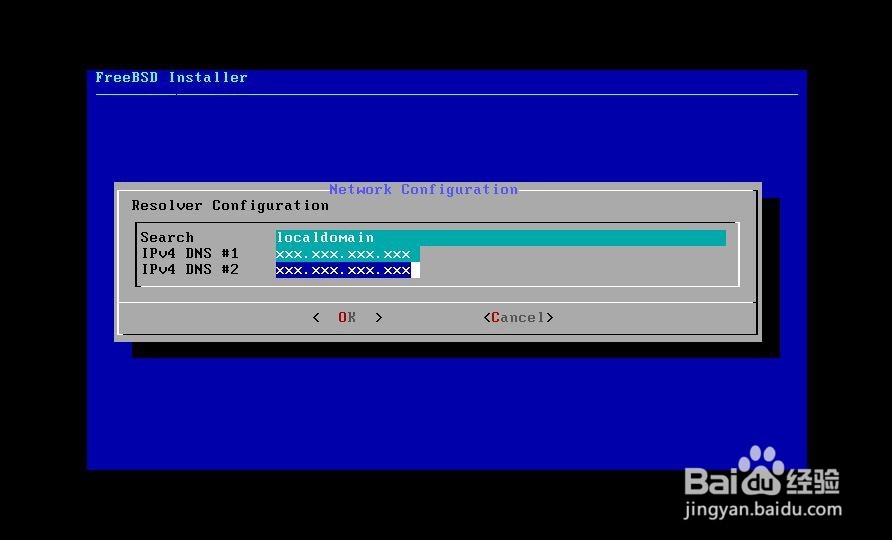
18、十八、选择地区,我选第5项,Asia即亚洲。

19、十九、选择国家,我选第9项,china中国。

20、二十、这里除了默认已经选择的sshd(sshd服务是提供远程登录管理用的,家用电脑可以不选踊辽嚏囱此项)和dumpdev之外,我还选择了moused和powerd。注:我在笔记本上安装FreeBSD时,没有选择moused项,安装完成后,触摸板好使,但外接USB鼠标用不了,选择此项后问题解决。powerd项是支持动态调节cpu的工作频率的。
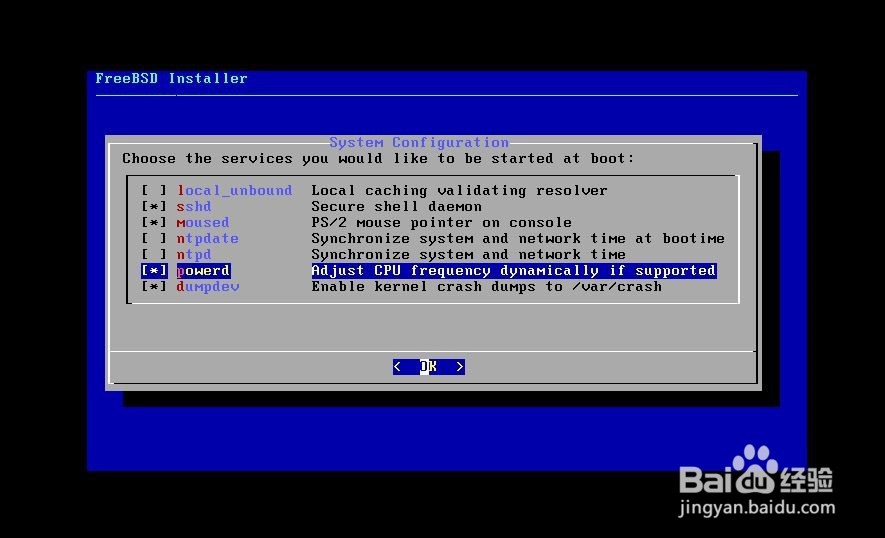
21、二一、是否添加用户 这里我选择的是Yes。因为root用户的权限太大,直接管理FreeBSD是一件十分危险的事情。另一个原因是在安装图形界面时,有的登录管理器是不允许root用户直接登录的(我用的sddm登录管理器就不允许直接用root登录)。

22、二二、这理要注意你添加的用户所在的组,这里我输入wheel,因为wheel 组中的用户成员可以使用 su 命令来成为 root。我习惯用csh所以在选择shel造婷用痃l这项里我填写的是csh。输入密码,并验证。其它都是回车,选择默认即可,出现提示是否创建用户时输入Y,创建用户完成。然后输入N,不再创建用户。

23、二三、在询问你是否打开一个shell对系统进行最后修改时选择No,然后reboot重新启动系统。OK,安装完毕。